Sie haben auf Spotify einen großartigen Song entdeckt und möchten ihn in Ihrem nächsten CapCut-Video verwenden? Kein Wunder, denn die richtige Musik verleiht ein Video Atmosphäre, weckt Emotionen und kann entscheidend zum Erfolg beitragen. Aber viele Nutzer fragen sich daher: „Wie kann ich Lieder von Spotify bei CapCut einfügen?“
In diesem Leitfaden zeigen wir Ihnen praktikable Lösungen auf und führen Sie Schritt für Schritt durch den Prozess, wie Sie Musik erfolgreich in Ihre CapCut-Projekte integrieren können.
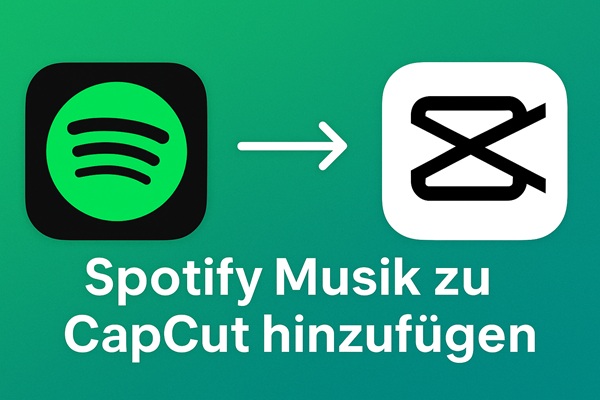
Teil 1. Können Sie Spotify mit CapCut verbinden?
Die direkte und ehrliche Antwort lautet: Nein. Derzeit ist CapCut noch nicht in Spotify integriert. Daher ist es nicht möglich, um Spotify direkt mit CapCut zu verbinden. Wenn Sie Spotify-Musik zu Ihrem CapCut-Video hinzufügen möchten, können Sie dies auf Umwegen tun.
Auch wenn direkte Verbindung nicht unterstützt wird, ermöglicht es Ihnen, eigene Musik hochzuladen. Das bedeutet, dass alles einfach ist, solange Sie Spotify-Musik in ein von CapCut unterstütztes Format konvertieren können. Dafür empfehlen wir Ihnen den ViWizard Spotify Music Converter, ein Spotify Downloader zum Konvertieren von Spotify Songs, Playlists, Alben und Künstler in gängigen Formaten. Dann können Sie Spotify Musik auf jedem Gerät übertragen und offline wiedergegeben werden, egal ob Sie Spotify Free oder Premium sind.
| Betriebssystem | Unterstützte Formate |
| CapCut Unterstützte Audioformate | MP3, WAV, AAC, FLAC, WMA, AIFF und M4A |
| Spotify Audioformat | Geschütztes OGG Vorbis |
| ViWizard Spotify Music Converter Ausgabeformate | MP3, FLAC, WAV, M4A, M4B, AIFF |
Teil 2. Vorbereitungen: Spotify Music für CapCut downloaden
ViWizard Spotify Music Converter wurde entwickelt, DRM von Spotify aufzuheben und diese geschützten Spotify Songs in WAV, M4A, MP3, FLAC, M4B, AIFF verlustfrei umzuwandeln. Mit 15× Download-Geschwindigkeit und Batch-Download wird die Konvertierung von Playlists und Alben in ein paar Minuten abgeschlossen sein. Die spezifischen Funktionen sind wie folgt:
Hauptfunktionen von ViWizard Spotify Music Converter
Gratis testen Gratis testen* 3,000,000+ Downloads
- Spotify Titel/Playlist/Alben/Podcast downloaden ohne Premium
- Ausgabeformate MP3, FLAC, WAV, M4A, AIFF, M4B zur Verfügung
- Audio-Qualität und ID3-Tags werden 100% behalten
- 15× schnelle Download-Speed und Batch-Download
- Unterstützt 320kbps als Bitrate und 48khz als Abtastrate
Schritt 1Spotify Musik zum ViWizard hinzufügen
Laden Sie zunächst den ViWizard Spotify Music Converter auf Ihren Computer herunter. Nach der Installation starten Sie ViWizard Spotify Music Converter und melden Sie sich bei Ihrem Spotify-Konto im Webplayer an. Da können Sie entweder einzelne Spotify Titel, Alben oder Playlists per Drag & Drop in das „Plus“-Symbol ziehen oder die URL der zu konvertierenden Musik in die Suchleiste einfügen. Die ausgewählten Titel werden dann automatisch in der Konvertierungsliste angezeigt.

Schritt 2Ausgabeformat bei Bedarf auswählen
Danach sollten Sie die Ausgabe-Audioeinstellungen anpassen, um sicherzustellen, dass die Musik in dem Format vorliegt, das für Ihr CapCut-Projekt am besten geeignet ist. Klicken Sie auf das „Menü-Symbol“ oben rechts und wählen Sie „Einstellungen“. Hier können Sie aus einer Vielzahl von Audioformaten wie MP3, M4A, WAV, FLAC, AIFF oder M4B wählen. Sie können auch die Bitrate und die Abtastrate anpassen, um die Audioqualität zu steuern. Dann klicken Sie auf „OK“, um Ihre Auswahl zu bestätigen.

Schritt 3Spotify Songs in MP3 umwandeln
Nachdem Sie Ihre Einstellungen fertiggemacht haben, klicken Sie auf die Schaltfläche „Konvertieren“, um den Download von Spotify Musik zu starten. Nach einer Weile werden alle Spotify Downloads auf dem Computer lokal gespeichert. Wenn Sie möchten, können Sie sie in der Registerkarte „Konvertiert“ finden oder direkt mit dem eingebauten Audio-Player wiedergeben. Jetzt können Sie diese Spotify MP3 Musik zu CapCut hinzufügen.

Teil 3. Spotify Musik zu CapCut hinzufügen (Desktop und Handy)
Mit den oben beschriebenen Schritten sind Ihre Spotify-Songs nun mit CapCut kompatibel. CapCut ist sowohl auf Mobilgeräten als auch auf dem Desktop nutzbar. Hier ist die komplette Anleitung, um Spotify zu CapCut auf Handy und Computer hinzuzufügen.
1. Spotify Songs bei CapCut auf iPhone/iPad/Android einfügen
Da Capcut auf dem Handy weit verbreitet ist, stellen wir Ihnen zunächst vor, wie Sie Spotify-Musik zu CapCut auf mobilen Geräten hinzufügen können. Zuvor müssen Sie die heruntergeladene Spotify-Musik auf Ihr iPhone oder Android-Gerät übertragen. Dann können Sie fortfahren.
Hinweis:
- Für Android-Nutzer: Verbinden Sie via USB-Kabel mit Ihrem Android-Handy und ziehen Sie per Drag & Drop diese Spotify Downloads, um Spotify Musik auf Handy übertragen.
- Für iPhone/iPad: Fügen Sie diese Musik in iTunes hinzu und schließen Sie Ihr iOS-Gerät an Ihren Computer an. Klicken Sie auf iPhone-Symbol, dann auf Musik > Ausgewählte Playlists, Künstler, Alben und Genres > Synchronisieren.
- Öffnen Sie die CapCut-App. Wenn Sie sie noch nicht installiert haben, laden Sie sie aus dem App Store (iOS) oder dem Google Play Store (Android) herunter.
- Tippen Sie auf dem Hauptbildschirm auf „Neues Projekt“ und wählen Sie ein Video oder Foto von Ihrem Gerät aus, dem Sie Hintergrundmusik hinzufügen möchten.
- Tippen Sie auf die Option „Audio“ in der unteren linken Exke, um die Option „Sounds“ auszuwählen.
- Gehen Sie zu „Dein Audio“ und wählen Sie „Vom Gerät auswählen“, um die Spotify Musik auf Ihrem Gerät zu suchen.
- Suchen Sie den Spotify-Titel auf Ihrem Gerät und tippen Sie auf „Öffnen“ in der oben rechten Seite. Danach tippen Sie auf die Schaltfläche „+“, um ihn zu CapCut-Video hinzuzufügen.
- Sobald die Musik hinzugefügt ist, können Sie die Lautstärke anpassen, sie zuschneiden oder Änderungen vornehmen, um die Musik perfekt mit Ihrem Video zu synchronisieren.
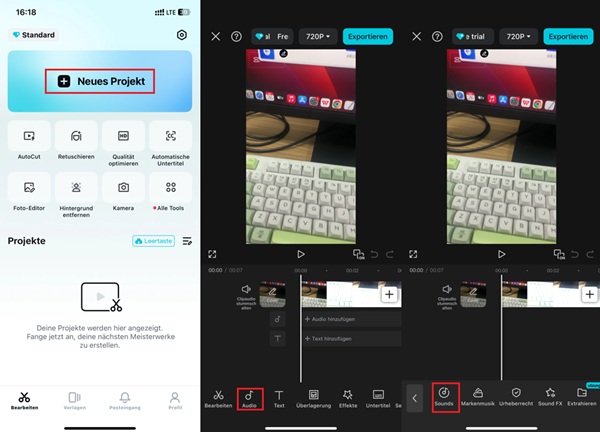

2. CapCut Video mit Spotify Musik hinterlegen auf Computer
Sie können ganz einfach Spotify-Musik zu Videos in CapCut direkt von Ihrem Computer aus hinzufügen. Es gibt zwei Möglichkeiten, dies zu tun. Folgen Sie der folgenden Anleitung.
-
Auf dem Computer:
- Laden Sie die CapCut App herunter und öffnen Sie sie auf Ihrem Windows oder Mac. Dann melden Sie sich mit Ihrem Konto an.
- Klicken Sie auf „Projekt erstellen“ und fügen Sie Ihr Video in die Zeitleiste ein.
- Klicken Sie im Menü oben links auf „Medien“ und wählen Sie dann „Importieren“.
- Wählen Sie Ihre konvertierten Spotify-Songs aus und klicken Sie auf „Importieren“, um einen Song von Spotify zu CapCut hinzuzufügen.
- Ziehen Sie Ihre Spotify-Musik in die Zeitleiste und bearbeiten Sie sie wie gewünscht.
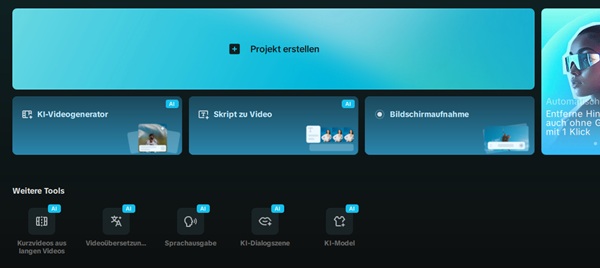

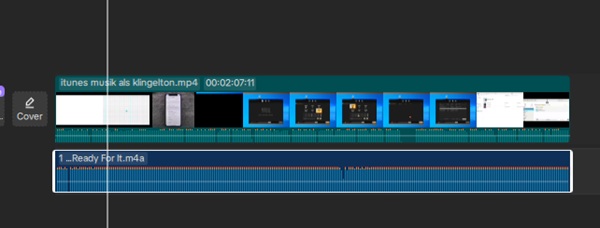
-
Im Web:
- Rufen Sie die offizielle Website von CapCut Editor auf und loggen Sie sich in Ihr Konto ein.
- Wählen Sie oben links auf die Option „Neu erstellen“, um Ihr Video hochzuladen.
- Wählen Sie „Medien“ und Sie können Ihre konvertierten Spotify-Musikdateien hochladen. Jetzt können Sie Ihr Video mit Spotify Musik bearbeiten.
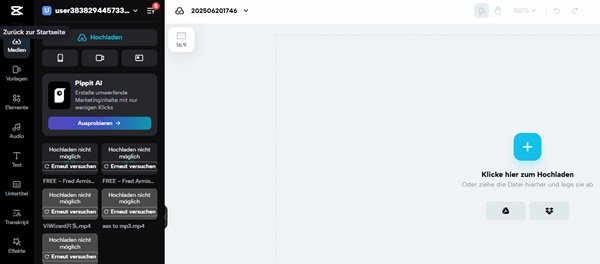
Teil 4. FAQs zu Lieder von Spotify bei CapCut einfügen
Ist es legal, CapCut Spotify Musik kommerziell zu nutzen?
Nach § 53 von UhrG ist es erlaubt, eine Kopie von geschützten Werken, aber nur für privare Verwendung. Es ist am besten, es nicht für kommerzielle Zwecke zu verwenden.
Kann ich Musik von TikTok zu CapCut hinzufügen?
Ja, CapCut und TikTok sind eng miteinander verbunden. Sie können über Ihr TikTok-Konto Videos inklusive Musik importieren oder Audio direkt aus TikTok speichern und in CapCut verwenden.
Wie kann ich in CapCut Musik auf dem iPhone hinzufügen?
Um in CapCut Musik auf dem iPhone hinzuzufügen, öffnen Sie Ihr Projekt, tippen Sie auf „Audio“ und wählen entweder aus den integrierten Tracks oder fügen eine eigene Audio-Datei über „Vom Gerät importieren“ hinzu. Die ausführlichen Schritte sind wie oben erwähnt.
Teil 5. Fazit
Zwar lässt sich Spotify nicht direkt mit CapCut verknüpfen, doch mithilfe des ViWizard Spotify Music Converters können Sie Ihre Lieblingssongs in ein CapCut-kompatibles Format umwandeln. So lassen sich die konvertierten Titel problemlos auf dem iPhone, Android-Geräten oder dem Computer in Ihre Projekte einfügen. Darüber hinaus können Sie die heruntergeladenen Spotify Tracks flexibel auf verschiedene Geräte übertragen und jederzeit offline anhören – ganz ohne Einschränkungen.
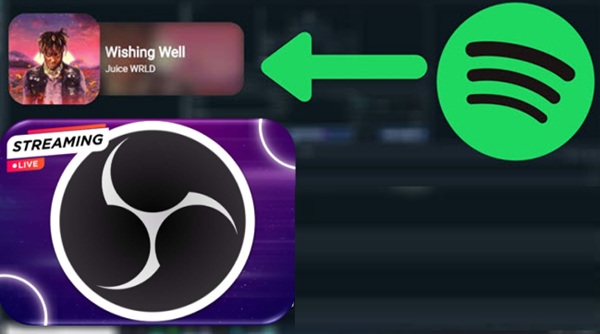

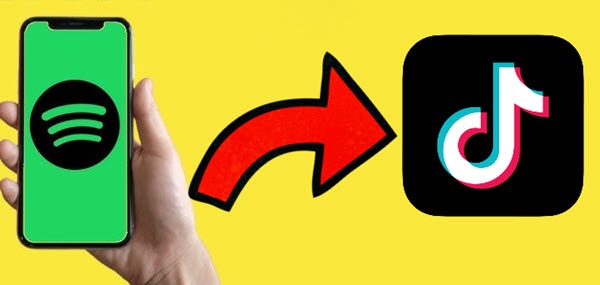

Ein Kommentar hinterlassen (0)